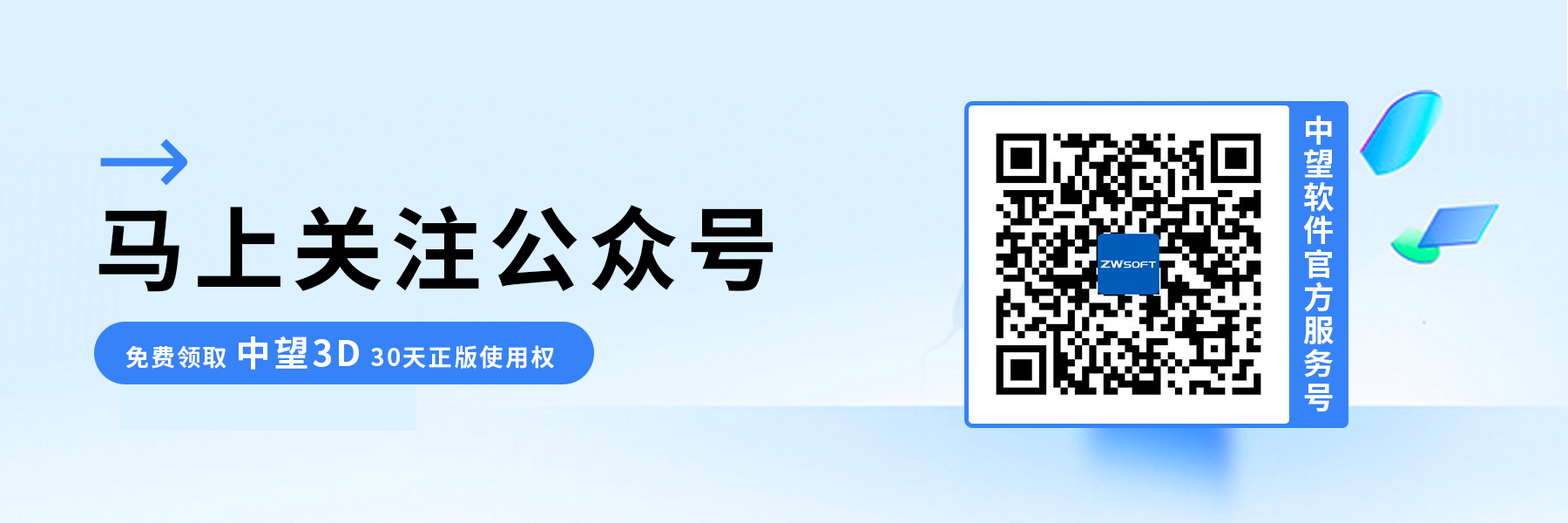三维建模软件使用合并投影绘制曲面轮廓教程
三维建模软件使用合并投影绘制曲面轮廓教程
问题描述:
在ZW3D软件中,如何运用合并投影的功能来绘制出特定的曲面轮廓,特别是形成如图示中箭头所指示的空间曲线效果。
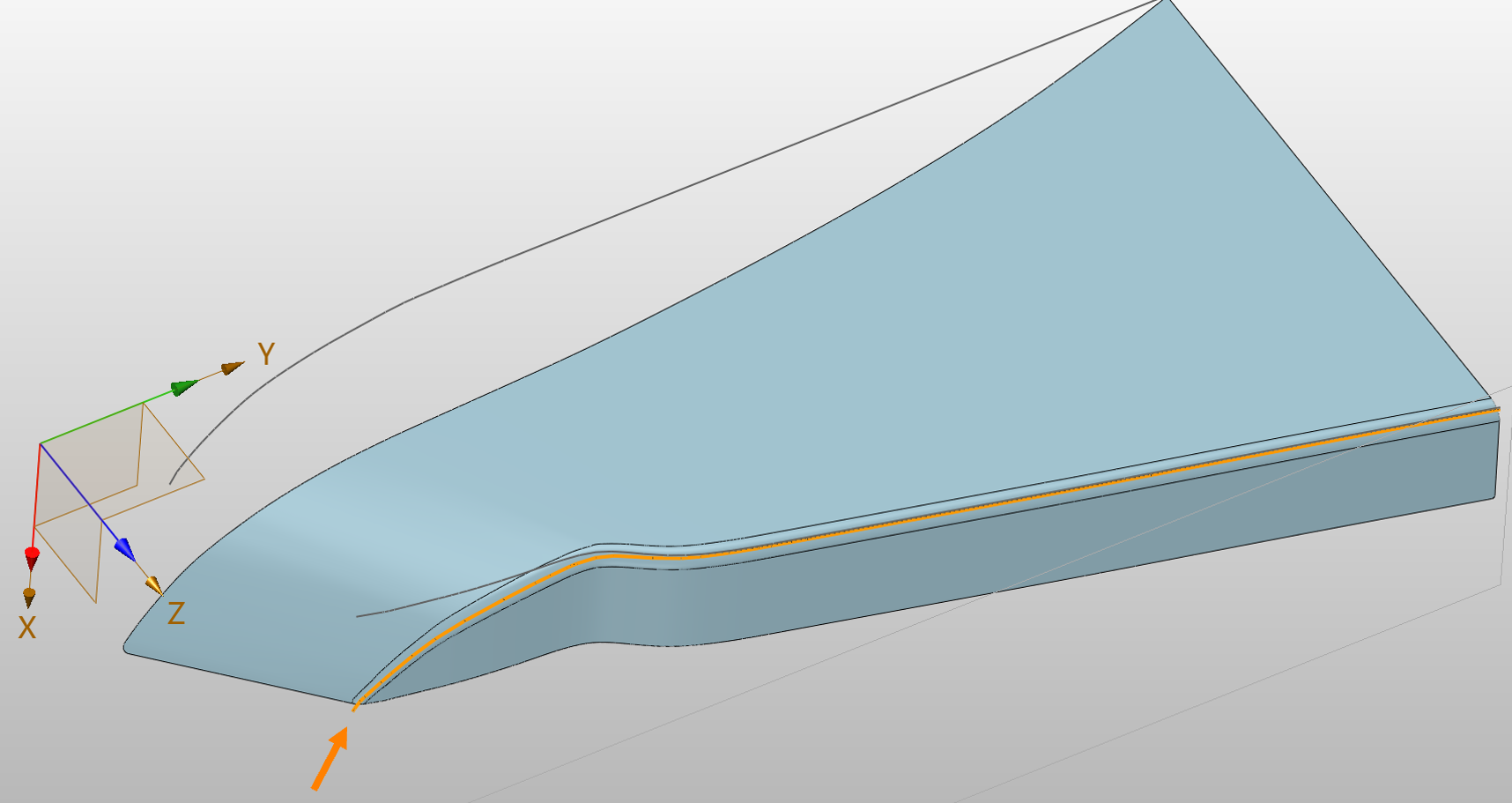
步骤指引:
1.在ZW3D中,首先需要在两个不同的视角或平面上,分别绘制出构成所需空间曲线的基础轮廓投影。这些轮廓应准确反映曲线在各自平面上的形状。如图所示。
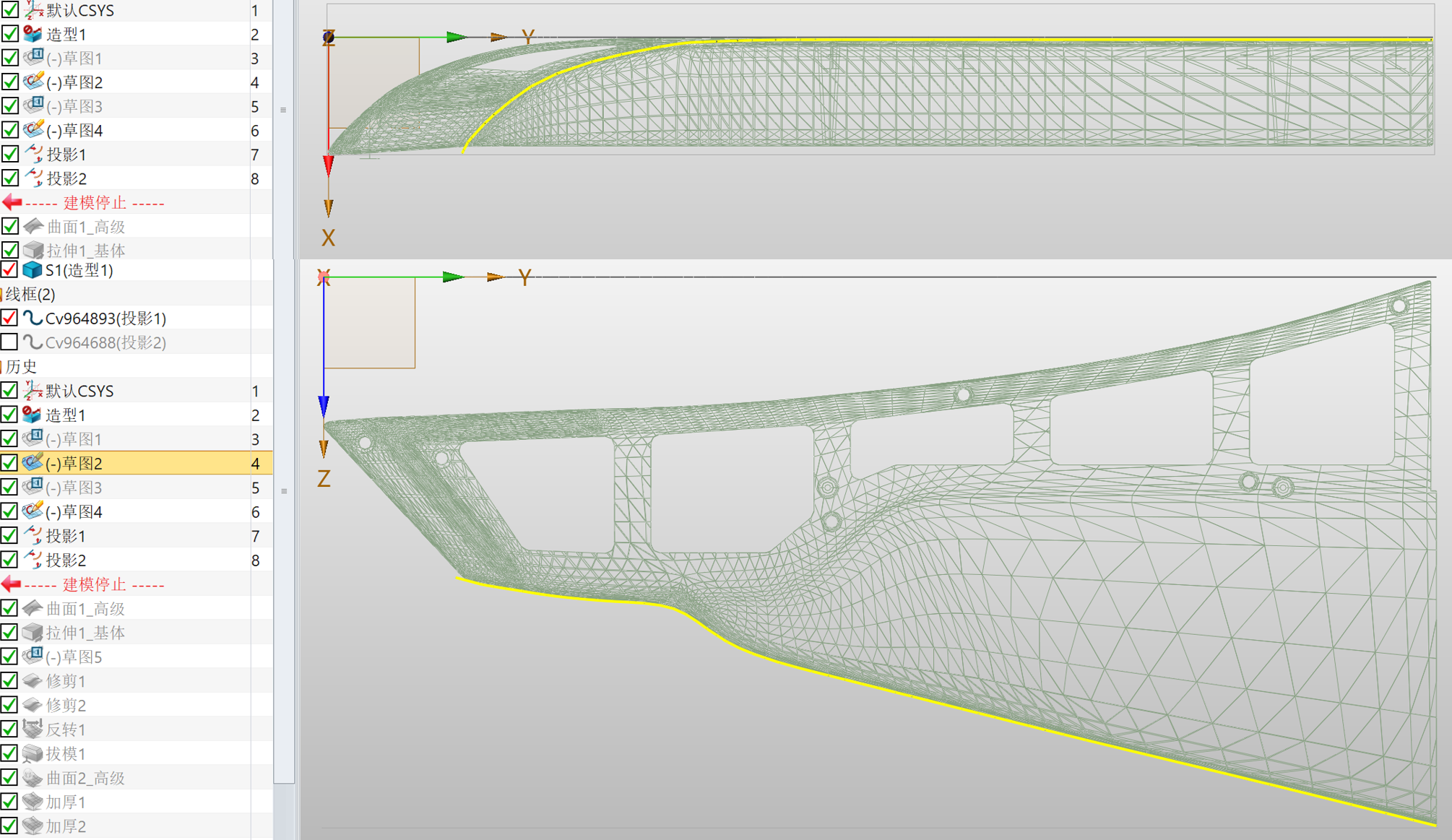
2.接着,通过ZW3D的菜单栏,导航至【线框】下的【曲线】部分,选择【合并投影】或与之功能相近的命令。
3.在弹出的操作界面中,依次选择之前绘制好的两个草图作为投影源,并明确指定每个草图的投影方向。确保这些设置能够准确反映你的设计意图。
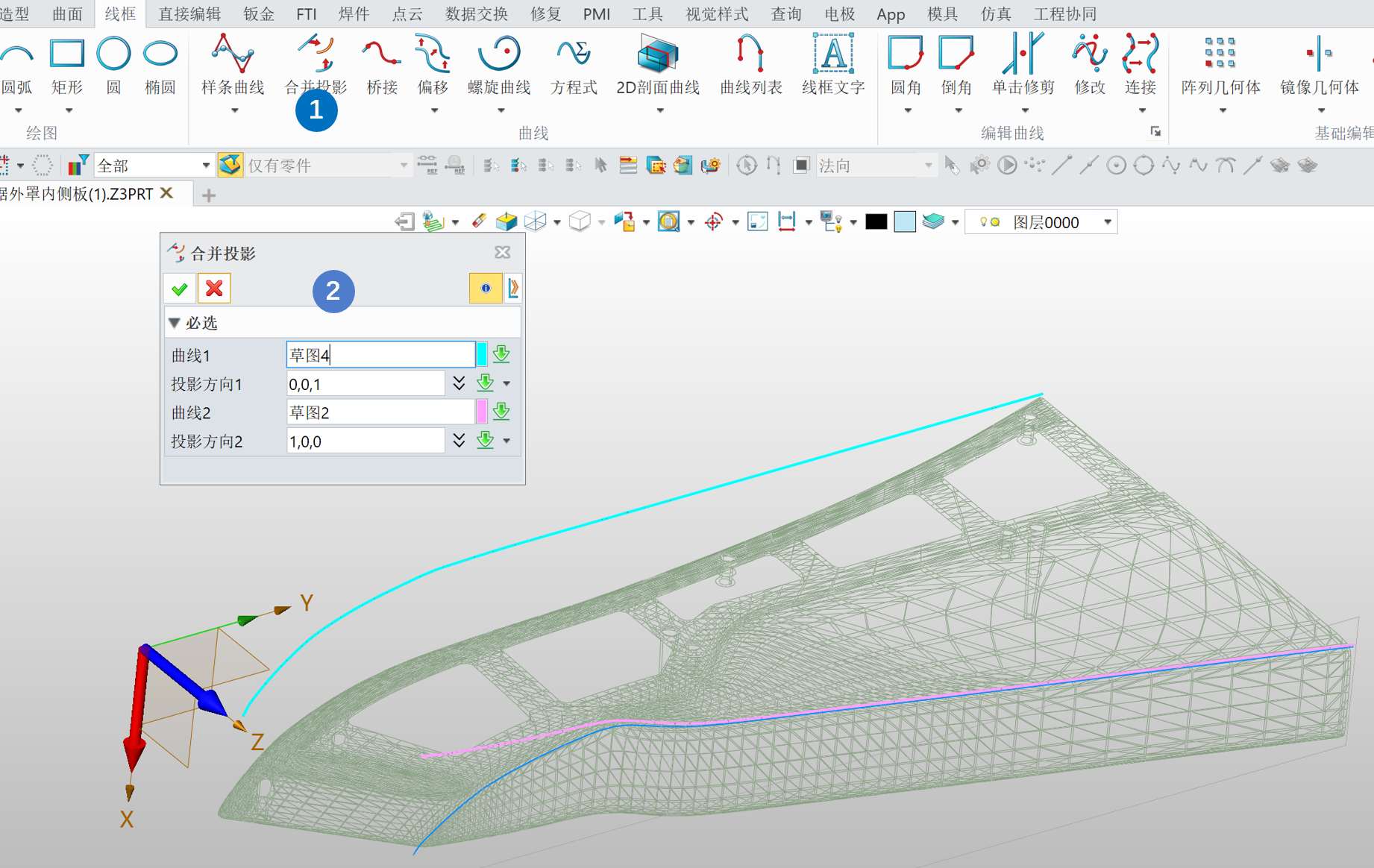
4.确认所有设置无误后,执行合并投影操作。ZW3D将自动根据这些设置,生成一条空间曲线。这条曲线正是两个草图在各自投影方向上拉伸后,所形成的两个曲面之间的相交线,从而达到你想要的曲面轮廓效果。
根据上述的步骤讲解进行操作,相信大家很快就能掌握三维建模软件使用合并投影绘制曲面轮廓的方法,从而达到提高设计效率的目的。以上就是本篇文章的全部内容啦,希望对大家有所帮助,欢迎关注40001百老汇3D。
推荐阅读:三维CAD
推荐阅读:建模软件